Ierīces paraksta sertifikāta ģenerēšana
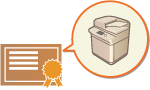
|
Iekārtā var ģenerēt atslēgu un sertifikātu (ierīces sertifikātu), kas nepieciešams, pievienojot ierīces parakstu. Nozīmējiet administratoru šo vienumu ģenerēšanai. Tiklīdz tie ir ģenerēti, jūs varat pievienot digitālo parakstu skenētiem dokumentiem, kas tiek nosūtīti konkrētā faila formātā. Ciparparaksta pievienošana
|
 (Iestat./reģistr.)
(Iestat./reģistr.)  <Pārvaldības iestatījumi>
<Pārvaldības iestatījumi>  <Ierīces pārvaldība>
<Ierīces pārvaldība>  <Sertifikāta iestatījumi>
<Sertifikāta iestatījumi>  <Ģenerēt atslēgu>
<Ģenerēt atslēgu>  <Ģenerēt/atjaunināt ierīces paraksta atsl.>
<Ģenerēt/atjaunināt ierīces paraksta atsl.>  <Jā>
<Jā>  <OK>
<OK>

|
Atslēga un sertifikāts ierīces parakstamĢenerēto atslēgu un sertifikātu reģistrē ar nosaukumu “Device Signature Key” (ierīces paraksta atslēga). Ierīces parakstam var reģistrēt tikai vienu atslēgu un sertifikātu.
Ierīces paraksta atslēgas un sertifikāta pārvaldībaEkrānā, kas tiek parādīts, nospiežot
 (Iestat./reģistr.) (Iestat./reģistr.)  <Pārvaldības iestatījumi> <Pārvaldības iestatījumi>  <Ierīces pārvaldība> <Ierīces pārvaldība>  <Sertifikāta iestatījumi> <Sertifikāta iestatījumi>  <Atslēgu un sertifikātu saraksts> <Atslēgu un sertifikātu saraksts>  <Atslēgu un sertifikātu saraksts šai ierīcei>, varat skatīt detalizētus atslēgas un sertifikāta iestatījumus. <Atslēgu un sertifikātu saraksts šai ierīcei>, varat skatīt detalizētus atslēgas un sertifikāta iestatījumus.Ja parādās
Izvēloties <Device Signature Key> un nospiežot <Sertifikāta dati>, parādīsies detalizēta informācija par ierīces paraksta sertifikātu. Jūs varat arī nospiest <Pārbaudīt sertif.> šajā ekrānā, lai pārbaudītu, vai sertifikāts joprojām ir derīgs.
PDF/XPS failā ir informācija par sūtītāju, kuru faila lasītājs var izmantot, lai pārbaudītu ierīces paraksta uzticamību, saskaņojot to ar SHA-1 ziņojumu īssavilkuma numuru. Jūs varat pārbaudīt šo informāciju <Sertifikāta īssavilkums> šajā iekārtā.
|

Pārliecināšanās, ka ierīces paraksts nosūtot vienmēr ir pievienots
|
|
Iekārtu var konfigurēt tā, lai skenētajiem dokumentiem, kas tiek nosūtīti noteiktā faila formātā, neatkarīgi no lietotāja iestatījumiem, vienmēr tiktu pievienots ierīces paraksts. Jūs varat arī ierobežot dokumentu sūtīšanai izmantotos failu formātus, nodrošinot, ka dokumentus nevar nosūtīt bez ierīces paraksta. Lai konfigurētu šos iestatījumus, nepieciešamas administratora vai DeviceAdmin tiesības. <Vienmēr sūtot pievienot ierīces parakstu>
|